Tabloya naverokê
Dîska xwe paqij bike

Paqijkirina dîska xwe çareseriyek standard e ji bo rastkirina pirsgirêkek hêdî ya destpêkirina kompîturê. Bi demê re, dîska te dikare bi pelên demkî, dakêşanên kevn, û daneyên din ên nepêwist tije bibe.
Ev dikare performansa komputera we, tevî pêvajoya destpêkirinê, hêdî bike. Paqijkirina dîska te dikare bibe alîkar ku cîh azad bibe û bilez û karbidestiya karûbarên komputera xwe, tevî destpêkirinê, baştir bike.
1. Pelên Xweyên Girîng Bihêlin : Berî ku hûn dîska xwe paqij bikin, pelên xwe yên girîng li ser dîskêşek derveyî an karûbarek hilanîna ewr a mîna Google Drive an Dropbox paşve bikin. Dema ku di pêvajoya paqijkirinê de tiştek xelet derkeve an jî hûn bi xeletî pelek ku hûn hewce ne jêbikin ev girîng e.
2. Sînoka Vegerînê ya Vala: Ji bo domandina performansa çêtirîn a komputera xwe, girîng e ku hûn Birêkûpêk Birêkûpêk bi rêkûpêk paqij bikin ji ber ku pel bi demê re tê de kom dibin. Ji bo kirina vê yekê, li ser sermaseya xwe îkonê Recycle Bin-ê du caran bikirtînin û li her deverê rast-klîk bikin da ku 'Empty Recycle Bin' hilbijêrin. Alternatîf, hûn dikarin li ser îkonê Recycle Bin-ê rast-klîk bikin û vebijarka 'Empty Recycle Bin' hilbijêrin.
3. Nermalava Nehewce Rake : Bernameyên xwe yên sazkirî derbas bikin û nermalava ku êdî hûn bikar neynin an hewcedariya we tune rakin. Ev ê cîhê li ser dîska we azad bike û rêvekirina komputera we hêsantir bike.
4.li pişt, an sepanên ku li ser heman makîneyê hatine saz kirin jî dikarin pirsgirêkên performansê biafirînin ji ber çavkaniyên hevrik ên ku bi hevdemî ji hêla nermalava cûda ve têne bikar anîn; ev dikare bibe sedema hêdîbûna demên bersivê ji bo karên taybetî yên wekî vekirina pelan an destpêkirina rûpelên malperê, hwd.
Di dawiyê de, ravekirinek din a gengaz a ku çima dibe ku PC-ya we hêdî hêdî bixebite ev e ku ew ji hêla xirabkar ve hatî vegirtin. vîrusên ku cîhê bîranîna hêja digirin û ger neyê derman kirin performansa leza giştî bi giranî xirab dikin.
Lezbûna Destpêka Kompîturê Zêde Bikin
Ma dest pêkirina komputera we her dem digire? Dilnigeran nebe; me tu girtiye! Di vê rêberê berfireh a Windows-ê de, me çareseriyên pratîkî ji we re peyda kiriye da ku hûn destpêkek hêdî ya komputerê rast bikin. Li dû van gavan, hûn dikarin dema bootê ya pergala xwe xweşbîn bikin û ji ezmûnek komputera bilez û bikêrtir kêfê bikin. Bi xatirê te ji destpêkirina sistbûyî re û komputera xwe di demek zû de bixebite û bixebite!
Paqijkirina Dîskê bikar bînin: Paqijkirina Dîskê amûrek Windows-ê ya çêkirî ye ku ji we re dibe alîkar ku hûn pel û peldankên nehewce ji holê rakin. Gihîştina wê ji bo Destpêk & gt; Hemû Bername & gt; Accessories & gt; Amûrên pergalê & gt; Paqijkirina Dîskê. Hûn dikarin pelên ku hûn dixwazin jêbikin hilbijêrin, wek pelên demkî, naverokên çopê û pelên bernameyê yên dakêşandî.5. Parastkirinên Kevin û Xalên Vegerandina Pergalê Jê Bikin : Ger piştgir û xalên we yên vegerandina pergalê yên kevin hebin ku êdî ne hewce ne, hûn dikarin bi jêbirina wan cîhê azad bikin. Ji bo vê yekê, biçin Destpêk & gt; Hemû Bername & gt; Accessories & gt; Amûrên pergalê & gt; Paqijkirina Dîskê & gt; Vebijêrkên Zêdetir & gt; Vegerandina pergalê û Kopiyên Siyê & gt; Paqijkirin.
6. Pelên demkî jêbirin: Pelên demkî ji hêla pergala xebitandina we û bernameyên cihêreng ve têne çêkirin ku daneyan hilînin, wek pelên ku di dema nûvekirina demkî de hatine daxistin. Berhevkirina pelên demkî bi demê re dikare cîhê hilanînê li ser dîska weya hişk bixwe. Cihê pelên demkî dikare dijwar be ji ber ku ew pir caran di peldankên veşartî de têne hilanîn, û naskirina kîjan pelan ji bo jêbirina ewledar in dijwar be.
7. Cache Webê û Cookies Paqij bike: Dema ku hûn li ser înternetê digerin, geroka we ya webê rûpelan di cacheya xwe de hilîne da ku leza gerokê zêde bike, û malper daneyan, ku wekî cookie têne zanîn, li ser komputera we hilînin. Heya ku hûn dem bi dem cache û çerezên xwe paqij nekin, ew ê kom bibin û dagir bikinbeşeke girîng ji cîhê hilanînê ya hard dîska we.
Di Gerînendeyê Peywiran de Bernameyên Destpêkirina Nepêwist neçalak bikin
Neçalakkirina bernameyên destpêkirina nepêwîst bi gelemperî ji bo sererastkirina pirsgirêkên hêdî destpêkirina kompîturê tê pêşniyar kirin. Gava ku hûn komputera xwe vedikin, dibe ku pir bername û karûbarên destpêkê bixweber dest pê bikin, an wekî beşek pergala xebitandinê an jî wekî nermalava sêyemîn. Digel ku hin ji van bernameyan ji bo ku komputera we bi rêkûpêk bixebite pêdivî ye, gelek ne û dikarin dema bootkirina komputera we hêdî bikin.
1. Bikirtînin Win + X û Rêveberê Peywiran hilbijêrin.

2. Biçe tabloya Destpêk , bernameyeke destpêkî ya bi bandora Destpêkê ya Bilind hilbijêre, û bişkoka Neçalak bike bikirtîne.
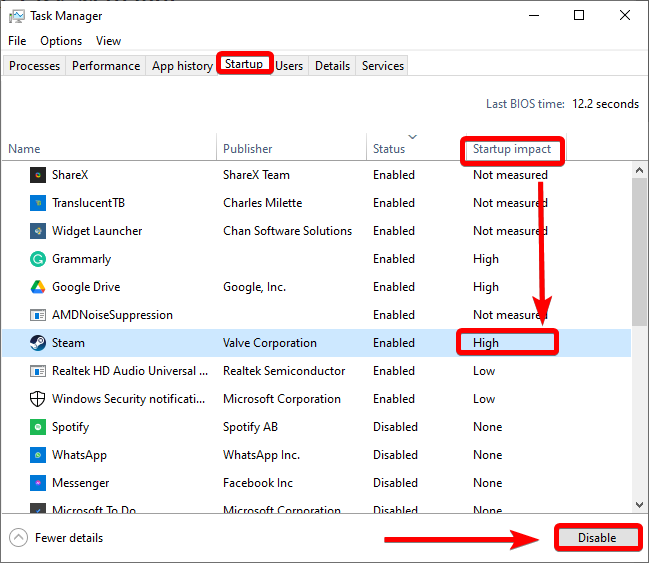
Rûpelê Biguherîne Mîhengên Pelê
Eyarkirina Mîhengên Pelê Rûpelê çareseriyek din a potansiyel e ji bo rastkirina pirsgirêkek hêdî hêdî destpêkirina komputerê. Pelê Paging, ku wekî pelê bîranîna virtual jî tê zanîn, taybetmendiyek pergala xebitandinê ya Windows-ê ye ku dihêle komputera we cîhê dîska hişk bikar bîne mîna ku ew RAM-a zêde be (Bîra Têketinê ya Random). Bi eyarkirina mîhengên Pelê Rûpelê, hûn dikarin karanîna bîranîna virtual ya komputera xwe xweşbîn bikin û bi potansiyel pêvajoya bootê bilez bikin.
1. Pêşeka Destpêk veke û Rûyê eyar bike binivîse.

2. Hilbijêre û veke Xwedanîn û performansa Windowsê eyar bike.
3. Biçe Pêşketî tab û bişkoja Guhertin li binê Bîra Virtualê bikirtînin.

4. Hilbijêra Birêvebirina pelê pelgeyê ji bo hemî ajokan bixweber bi rêve bike ji bo guherandinan çêbike.
5. Li ser Mezinahiya Xwestî bikirtînin û Mezinahiya destpêkê û herî zêde li ser mezinahiyên pelê yên pêşniyarkirî saz bikin .

6. Bişkojka OK bikirtînin û PC-ya xwe ji nû ve bidin destpêkirin.
Destpêkkirina bilez neçalak bike
Destpêkkirina bilez taybetmendiyek Windows 10-ê ye ku dihêle ku komputera we bi berhevkirina hibernasyonê zûtir zû dest pê bike. û girtin. Lêbelê, di hin rewşan de, ev taybetmendî dikare bi pêvajoya destpêkirina komputera we re bibe sedema pirsgirêkan, ku bibe sedema performansa hêdîtir. Neçalakkirina Destpêkirina Bilez dibe alîkar ku hûn dema bootê ya hêdî çareser bikin û dema destpêkirina komputera we bilez bikin.
1. Panela Kontrolê veke.

2. Hilbijêre Vebijêrkên Hêzê.

3. Li ser Hilbijartina bişkokên hêzê çi dikin di pencereya rastê de bikirtînin .

4. Ji bo birêvebirina Mîhengên Vemirandinê bikirtînin Mîhengên ku niha ne berdest in biguherînin .
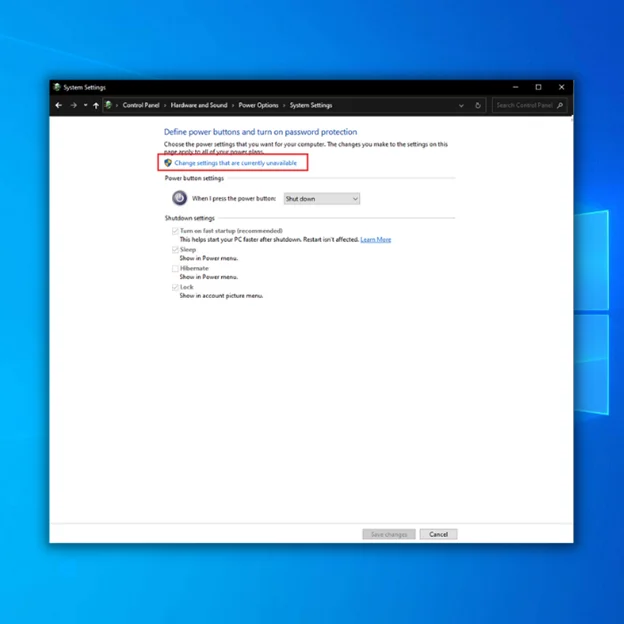
5. Hilbijêra Destpêkirina bilez çalak bike (pêşniyar kirin) veqetînin û bikirtînin Guherandinên tomar bike .

6. Komputera xwe ji nû ve dest pê bikin.
Hard Drive ya Komputera Xwe Parçekirin
Dafragmentkirina hard dîska we çawaniya hilanîna daneyan li ser dîska komputera we organîze û xweşbîn e. Bi demê re, her ku pel têne zêdekirin, guhertin û jêbirin, ew dikarin perçe bibin an jî belav bibinli deverên cihê yên hard dîskê.
Ev dikare performansa komputera we, tevî pêvajoya destpêkirinê, kêm bike. Defragmentkirina dîska weya hişk dikare bibe alîkar ku van pelên belavbûyî yek bikin, lez û beziya karên komputera we baştir bikin, û demên bootê yên hêdî rast bikin.
1. Bişkojka Windows + R bikirtînin da ku qutiya Rûnê vekin.
2. Binivîsin dfrgui û pê OKê bikin.
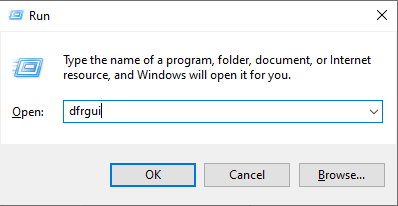
3. Tê pêşniyar kirin ku hûn bi ajokera ku Windows 10 lê hatiye sazkirin dest pê bikin.
4. Hilbijêre Drive û bişkoka Optimize bikirtînin.
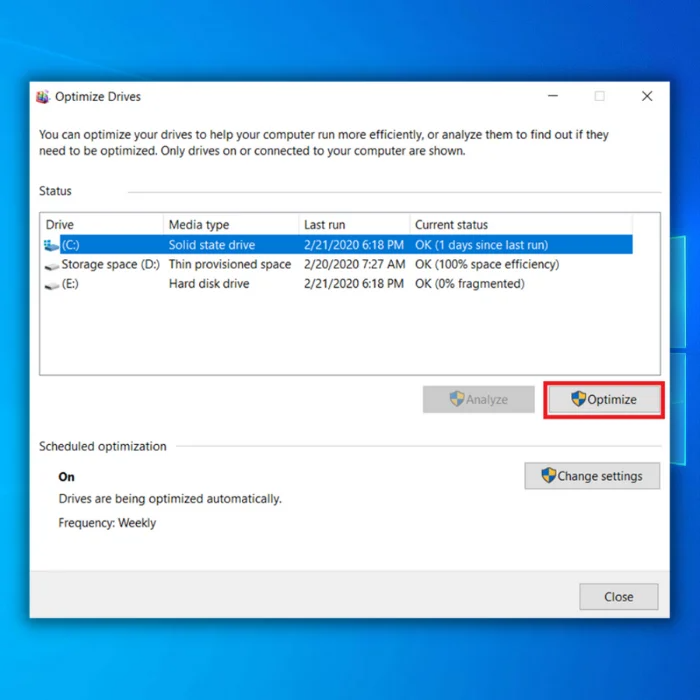
5. Li bendê bin ku pêvajoya defragmentation biqede. Dûv re, hûn dikarin ajokarên din xweş bikin.
Parast bikin ku Windows 10 Nûvekirî ye
Bi nûvekirina pergala xebitandina Windows 10-ê, hûn dikarin piştrast bikin ku komputera we bi rêkûpêk û bikêrhatî dimeşe, ev jî dikare bibe alîkar ku çêtir bibe. dema destpêkirina amûrê xwe û performansa giştî. Ev gotar dê vekole ka nûvekirina Windows 10-ê çawa dikare pirsgirêkên destpêkirina hêdî ya kompîturê çareser bike û serişte û pratîkên çêtirîn ji bo berdewamkirina pergala we peyda bike.
1. Bitikîne Win + I ji bo vekirina sepana Mîhengên Windows .
2. Bikirtînin Nûvekirin & amp; Ewlekariya & gt; Nûvekirina Windows.
3. Bişkoka Ji bo nûvekirinan kontrol bike bikirtînin.

4. Ji bo Windows 10-ê nûvekirinên herî dawî dakêşin û saz bikin.
Ajokerên Grafikê Nûve Bikin
Ajokarên grafîkê yên kevin an jî xeletî dikarin bibin sedema gelek pirsgirêkan,di nav de demên destpêkirina hêdî, xeletî, û performansa nebaş di lîstikan û serîlêdanên din ên grafîk-dijwar de. Nûvekirina ajokarên grafikên xwe piştrast dike ku komputera we bi performansa herî baş û aramî dixebite.
1. Bişkojka Win + X bikirtînin û Rêveberê Amûrê hilbijêrin.
2. Li ser Adapterên Nîşandanê bikirtînin da ku wê berfireh bikin, li ser ajokera grafîkê rast-klîk bikin, û Ajokerê nûve bike hilbijêrin.
3. Hilbijêre Li ajokaran bixweber bigere; ev ê bixweber ajokarên dîmenderê bigere û nûve bike.

Lêgerîna Malware û Vîrusan
Zebûr û vîrus dikare bibe sedema gelek pirsgirêkan, di nav de demên bootê yên hêdî, têkçûn, hêdî dimeşin û windabûna daneyan. Van bernameyên xerab dikarin agahdariya kesane ya we jî têk bidin û zirarê bidin pel û pergala komputera we.
Bi şopandina birêkûpêk ji bo malware û vîrusan, hûn dikarin her bernameyek zirardar ji komputera xwe tespît bikin û jê bibin, ku dikare bibe alîkar ku baştir bibe. performansa wê û lezkirina dema destpêkirinê.
1. Pêşeka Destpêk veke û ewlekariyê binivîsîne.
2. Hilbijêre û veke Windows Ewlekariya.

3. Biçe Vîrûs & amp; Parastin tab û bikirtînin Vebijarkên Scan.
4. Vebijarka Skanandina tevahî hilbijêrin û bişkoka Niha Scan bikirtînin.

Bîra xwe nûve bikin
RAM cîhê hilanîna demkî ya komputera we ye ku bernameyan bimeşînin û karên cihêreng bikin. Ger wekomputer têra RAM-ê nake, dema ku çend bername an karan bi hevdemî dimeşîne dikare hêdî bibe an jî têk biçe.
Nûvekirina RAM-a we dikare bibe alîkar ku lez û karûbariya komputera we zêde bibe, bihêle ku ew zûtir were bootkirin û bêtir kar bike. karên tevlihev bi hêsanî.

Dîska hilanînê ya xwe nûve bikin
Asfora hilanînê pêkhateya komputera we ye ku pergala xebitandinê, bername û pelên we digire. Ger ajokera weya hilanînê hêdî be an hema hema temam bibe, ew dikare bibe sedem ku komputera we demek dirêj dest pê bike û bernameyan bide destpêkirin. Nûvekirina ajokera hilanînê berbi kapasîteya bileztir an mezintir dikare bibe alîkar ku performansa komputera we baştir bibe û ew hêsantir bixebite.
Dîska Solîdê lê zêde bike

Berevajî ajokarên dîskê yên kevneşopî (HDD) ), SSD-yên perçeyên tevgerê tune ne û ji bo hilanîna daneyan bîra flash bikar tînin. Ev tê vê wateyê ku ew ji HDD-an pir zûtir û pêbawertir in, ku dibe sedema têkçûnên mekanîkî û leza xwendinê / nivîsandinê ya hêdî. Nûvekirina SSD-ê dikare wextê boot-upê ya komputera we bi girîngî kêm bike, wê bike ku ew pir zûtir dest pê bike û bernameyan zûtir bimeşîne.
SFC-ê bixebitîne
SFC an Pergala Pelê Kontrolker dikare xerabûyî an windabûyî tamîr bike. pelên pergalê ku dibe sedema pirsgirêkên destpêka kompîturê hêdî. Ferman yekbûna pelên pergalê yên krîtîk verast dike û her xeletiyan tamîr dike. Fermana SFC kopiyek cache ya pelên pergala we bikar tîne da ku zirarê an jî sererast bikepelên xerabûyî, ku dikare bibe alîkar ku performansa giştî ya komputera we baştir bike.
1. Pêşeka Destpêk veke û cmd binivîsîne.
2. Wekî rêveberê Rasteya fermanê veke.
3. Fermana jêrîn binivîsin û Enter bikirtînin:
sfc /scannow

Eger Hemûyên din Bisernekevin, Vegerandinek Bikin
Heke we hemî gavên çareserkirinê ceribandibe û hîn jî pirsgirêkên destpêkirina kompîturê ya hêdî biceribînin, pêkanîna vesazkirinê dikare çareseriyek bi bandor be. Vegerandina komputera we dê wê vegerîne mîhengên wê yên xwerû, ku dikare bibe alîkar ku pirsgirêkên ku dibe sedema pirsgirêka destpêkirina hêdî-hêdî rast bikin.
Berî vesazkirinê, pêdivî ye ku hûn pel û belgeyên xwe yên girîng paşde bikin, ji ber ku vesazkirina komputera we dê jê bibe. hemî serîlêdanên weyên sazkirî û pelên kesane. Piştî ku we daneya xwe piştgir kir, hûn dikarin bi şopandina van gavan vesazkirinê bikin:
1. Bi tikandina Bişkojka Windows + I Mîhengên Windows-ê vekin.
2. Bikirtînin Nûvekirin & amp; Ewlekarî û Vegerandin hilbijêrin.
3. Li ser Destpêk bike di bin vebijarka Vê PC-yê ji nû ve vegerîne bikirtînin.

4. Hilbijêre ka hûn pelên xwe bihêlin an jê bibin , dûv re bikirtînin Reset .
Pêvajoya vegerandinê dikare çend dem bigire, li gorî leza û taybetmendiyên komputera we. . Piştî ku vesazkirin qediya, komputera we dê li mîhengên xweya xwerû were vegerandin, û hûn dikarin xwe ji nû ve saz bikinsepanan û pelên xwe yên piştgirtî veguhezînin.
Windowsê ji nû ve saz bikin
Ji nû ve sazkirina Windows-ê tedbîrek tund e ku dikare were girtin heke hemî gavên din ên çareserkirinê di çareserkirina pirsgirêka hêdî ya destpêkirina kompîturê de bisernekevin. Sazkirina Windows-ê ji nû ve dikare çareseriyek bi bandor be ji ber ku ew destpêkek nû û pergalek xebitandinê ya paqij dide we ku dikare bibe alîkar ku hûn pirsgirêkên ku dibe sedema pirsgirêka destpêkirina hêdî-hêdî çareser bikin.
Ji nû ve sazkirina Windows-ê çareya dawîn e ku dikare Heke hemî gavên din ên çareserkirina pirsgirêkê di çareserkirina pirsgirêka destpêkirina hêdî ya kompîturê de biserneketin. Digel ku ew dikare çareseriyek bi bandor be, berî ku Windows-ê ji nû ve saz bikin piştgirkirina daneyên xwe girîng e, ji ber ku pêvajo dê dîska we bi tevahî jê bibe.
Çima Komputera min hêdî ye?
Dibe ku pir bêkêmasî be dema ku komputera we hêdî dimeşe aciz dibe. Ew pirsgirêkek hevpar e ku pir kes pê re tecrûbir dikin, û çend sedemên potansiyel hene. Bi îhtimaleke mezin sûcdarên li pişt komputerek sist ne têra hardware, pir zêde nermalava hatî saz kirin, an enfeksiyonên malware ne.
Yekemîn, dibe ku komputerek modela kevn a ku pêkhateyên kevinbûyî ne xwedî hêza pêvajoyek têra xwe be ku bikaribe sepan û bernameyên heyî bi karîgerî birêve bibe. Ev dikare bibe sedem ku pergala we ji ya gelemperî hêdîtir bixebite ji ber ku ew têdikoşe ku bi hevdemî daxwaziya gelek karan bi cih bîne.
Zêdetir bernameyên paşerojê hebin, gelek bernameyên destpêkê dikevin

